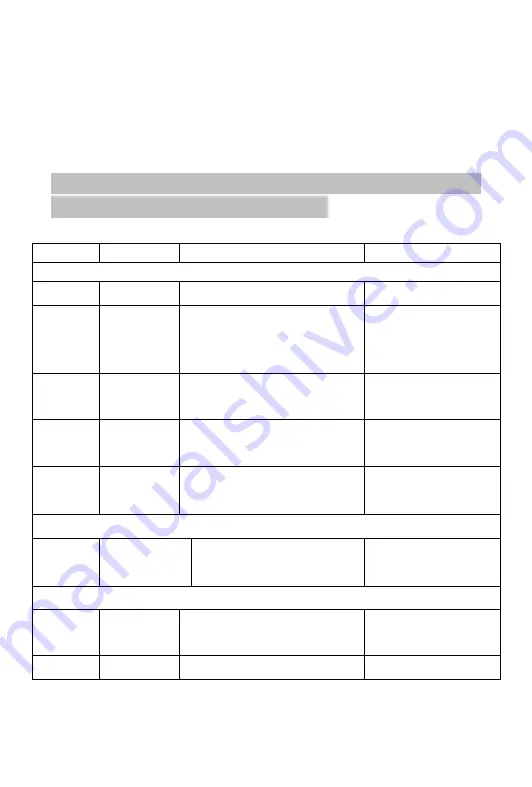
pro nastavení. Vyberte nastavení použitím kláves
Nahoru/Dolů;
zmáčkněte klávesu
Nahrávání
pro vstup do
další úrovně menu a vyberte specifickou funkci a poté
zmáčkněte
Menu
pro odchod.
Když vstoupíte do rozhraní systémového menu, zmáčkněte
klávesu
Menu
dvakrát bez přerušování.
Předmět Sub-menu Popis
Video
Video
režim sub-menu
1
Velikost
720 (default)/VGA
1280*720p/640*360
2
Časová
známka
Zapnout (default)/Vypnout
Zobrazit čas a
datum ve video
souborech
3
Detekce
pohybu
Zapnout (default)/Vypnout
Zapnutí a vypnutí
detekce pohybu
4
Zacyklené
nahrávání
Off/1 Min./3 Min.(default)/5
Min./10 Min.
Jedna velikost času
video souboru
5
Nahrávání
zvuku
Zapnout (default)/Vypnout
Nahrávání zvuku
vypnuto zapnuto
Režim kamery sub-menu
1
Velikost
3M/2M(default)/1.3M/VGA
Vyberte velikost
fotek
Replay
režim sub-menu
1
Smazat
Ukončit(default)/Provést
Vybrat soubor pro
smazání
2
Náhled
Ukončit/Provést
Náhled
Содержание OV-CAM-05
Страница 1: ...Instrukcja obsługi User Manual PL EN CZ SK RO HU OV CAM 05 ...
Страница 9: ...English ...
Страница 15: ...Český ...
Страница 22: ...Slovenčina ...
Страница 29: ...Romana ...
Страница 36: ...Magyar ...
Страница 43: ...www overmax pl ...
Страница 44: ...www overmax pl ...
















































